Для создания нового документа в приложении Word выбираем меню – Файл – Создать (на основании шаблона “Обычный”) или пользуемся кнопкой на панели инструментов - Создать .
.
Новый документ сохраняем в нужной папке (по умолчанию – в папке Мои документы) и даем ему имя. Для этого выбираем пункт Меню Файл – Сохранить или пункт меню Файл – Сохранить как …
Приложение Word позволяет Установить параметры страницы нового документа - поля, ориентацию страниц (Книжную или Альбомную). Для этого выбираем пункт Меню – Файл – Параметры страниц. Вкладка Поля позволяет установить в документе нужные поля, выбрать ориентацию страницы.
С помощью меню Вид можно создавать документ в различных режимах.
Режим Обычный – простой ввод и редактирование текста. В этом режиме не отображаются специальные элементы страниц – колонтитулы, сноски, колонки.
Веб-документ – в этом режиме документ можно редактировать и просматривать в том виде, в котором он отображается в веб - обозревателе.
Режим Разметка страницы – представляет документ в том виде, каким он будет напечатан.
|
|
|
Режим Структура – позволяет создать план документа с помощью стилей Заголовка (до 9 уровней вложенности).
Установка параметров абзаца (форматирование абзацев)
Основной смысловой единицей текста обычно является абзац.
Поэтому команды выравнивания и операции форматирования предназначены для изменения внешнего вида отдельных абзацев.
В программе Word выравнивание текста задают щелчком на соответствующей кнопке на панели инструментов Форматирование. Из четырех кнопок можно включить только одну 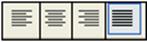 :
:
1) привыравнивании по левому краю все строки абзаца начинаются с одной и той же позиции, то есть левый край абзаца образует вертикальную линию;
2) привыравнивании по правому все строки абзаца заканчиваются в одной и той же позиции, то есть правый край абзаца образует вертикальную линию;
3) привыравнивании по ширине ровными оказываются и левая, и правая граница;
4) в случае выравнивания по центру строки располагаются симметрично относительно вертикальной оси, проходящей через середину страницы.
Установка интервалов между строками и абзацами – осуществляется с помощью кнопки Межстрочный интервал  .
.
Для полного форматирования абзаца используют диалоговое окно Абзац (Рис.2), которое открывается командой Формат – Абзац.
Пункт меню Формат - Абзац позволяет установить левую и правую границы текста, положение отступа (красная строка), междустрочный интервал, выравнивание абзаца и другие параметры. Аналогичные установки можно осуществить с помощью линейки.
 |

В результате форматированияабзаца в документе можно установить Отступ первой строки (абзацный отступ или красная строка), левую и правую границы текста, междустрочный интервал, выравнивание абзаца и др.
|
|
|

Рис.2. Окно Абзац
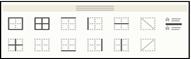 Обрамление текста выполняют с помощью команды Формат - Границы и заливка или кнопки Внешние границы
Обрамление текста выполняют с помощью команды Формат - Границы и заливка или кнопки Внешние границы  , которая открывает панель с образцами обрамлений.
, которая открывает панель с образцами обрамлений.
 2014-02-12
2014-02-12 511
511








